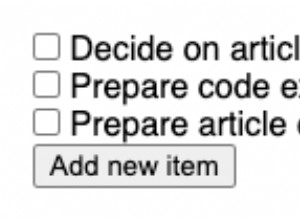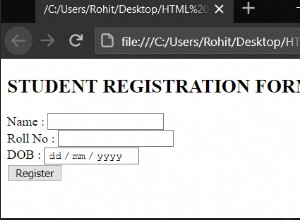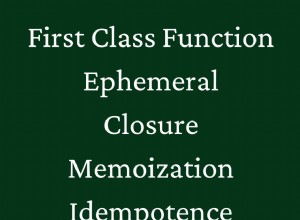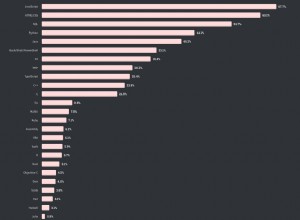Vue CLI 入門
簡介
VueJS 是一個漸進式 JavaScript 框架,用於創建用戶界面和單頁應用程序 (SPA),而快速入門的最佳方式是使用 Vue CLI(命令行界面)創建一個 VueJS 項目。
先決條件
在我們的終端上使用 Vue CLI 需要 Node.js 版本 8.9 或更高版本(建議使用 v10+)。有了nvm,我們可以在同一台機器上管理多個版本的Node!
什麼是 Vue CLI?
Vue CLI 是一個安裝在特定設備上的 NPM 包,允許開發者/用戶訪問 vue 通過他們的終端命令。這個 CLI 可以全局安裝或安裝在我們 PC 上的特定目錄中,使我們能夠快速搭建新項目並使用單個命令構建應用程序。
它為 Vue 開發人員提供了全新的體驗,並允許他們開始開發 Vue 應用程序,而無需處理 webpack 等工具的複雜配置 .同時,可以使用插件對其進行配置和擴展,以實現更高級的用例。它由幾個部分組成,包括:
- CLI 服務,提供多個腳本用於處理 Vue 項目,例如
serve,build和inspect腳本。 - CLI 插件,它們是為我們的 Vue 項目提供附加功能的 NPM 包,其中一些插件包括 typescript、PWA、VueX 等。
如果我們不想通過終端處理所有事情,Vue CLI 允許開發人員通過一個易於使用的界面執行任務,我們很快就會對此進行探索。
安裝 Vue CLI
在安裝之前檢查一個包是否已經安裝在我們的 PC 上總是一個好主意,我們可以通過查看它的版本來為 Vue CLI 執行此操作:
$ vue --version
$ vue -V
如果我們看到一個版本,則意味著我們的計算機上已經安裝了 Vue CLI;否則,錯誤表明它尚未安裝。我們可以通過運行以下命令來安裝 Vue CLI:
$ npm install -g @vue/cli
// Or
$ yarn global add @vue/cli
通常,CLI 是全局安裝的,而不是本地安裝的,因此可以在整個系統中訪問。

注意: 即使 CLI 已經安裝,也值得更新它,以防它尚未更新到最新版本。
$ npm update -g @vue/cli
// Or
$ yarn global upgrade --latest @vue/cli
在我們的 PC 上成功安裝 Vue CLI 後,我們現在應該能夠在終端中訪問 Vue 可執行文件以顯示可能的命令及其功能的列表。這可以通過運行以下命令來完成:
$ vue
其中顯示起始頁:
Usage: vue <command> [options]
Options:
-V, --version output the version number
-h, --help display help for command
Commands:
create [options] <app-name> create a new project powered by vue-cli-service
add [options] <plugin> [pluginOptions] install a plugin and invoke its generator in an already created project
invoke [options] <plugin> [pluginOptions] invoke the generator of a plugin in an already created project
inspect [options] [paths...] inspect the webpack config in a project with vue-cli-service
serve alias of "npm run serve" in the current project
build alias of "npm run build" in the current project
ui [options] start and open the vue-cli ui
init [options] <template> <app-name> generate a project from a remote template (legacy API, requires
@vue/cli-init)
config [options] [value] inspect and modify the config
outdated [options] (experimental) check for outdated vue cli service / plugins
upgrade [options] [plugin-name] (experimental) upgrade vue cli service / plugins
migrate [options] [plugin-name] (experimental) run migrator for an already-installed cli plugin
info print debugging information about your environment
help [command] display help for command
Run vue <command> --help for detailed usage of given command.
使用 Vue CLI 創建 Vue 項目
成功安裝 Vue CLI 後 - 讓我們創建一個 Vue 項目!使用該工具,我們可以輕鬆地構建項目並創建一個框架,包括導入所有必要的依賴項以及您可能已經知道需要的其他依賴項。 create 命令,後跟項目名稱,用於創建骨架項目:
$ vue create my-cli-project

注意: my-cli-project 是項目的名稱。厭倦空間!任何空格都會破壞名稱。
運行命令後,系統會提示您三個預設:
Vue CLI v5.0.4
? Please pick a preset: (Use arrow keys)
> Default ([Vue 3] babel, eslint)
Default ([Vue 2] babel, eslint)
Manually select features
在前兩個中 - 你可以選擇 Vue 版本,以及 Babel 和 ESLint。 只有這些會被打包 .如果您想包含其他有用的依賴項,例如 Vue Router、Vuex 等,您需要選擇 “手動選擇功能” 預設。
在這裡,您可以遍歷可用依賴項列表,按 Space 選擇您要啟用的每個選項:
Vue CLI v5.0.4
? Please pick a preset: Manually select features
? Check the features needed for your project: (Press <space> to select, <a> to toggle all, <i> to invert selection, and
<enter> to proceed)
>(*) Babel
( ) TypeScript
( ) Progressive Web App (PWA) Support
( ) Router
( ) Vuex
( ) CSS Pre-processors
(*) Linter / Formatter
( ) Unit Testing
( ) E2E Testing
它將繼續幾個配置問題,從 Vue 的版本開始:
Vue CLI v5.0.4
? Please pick a preset: Manually select features
? Check the features needed for your project: Babel, PWA, Router, Vuex, Linter
? Choose a version of Vue.js that you want to start the project with (Use arrow keys)
> 3.x
2.x
接下來是您選擇的可以配置的每個模塊的問題:
Vue CLI v5.0.4
? Please pick a preset: Manually select features
? Check the features needed for your project: Babel, PWA, Router, Vuex, Linter
? Choose a version of Vue.js that you want to start the project with 3.x
? Use history mode for router? (Requires proper server setup for index fallback in production) (Y/n)
最後 - CLI 會詢問您是否要將這些選項保存為 預設 !如果這樣做,下次創建新應用程序時,除了兩個默認設置之外,您還可以從這個預設中進行選擇:
Vue CLI v5.0.4
? Please pick a preset: Manually select features
? Check the features needed for your project: Babel, PWA, Router, Vuex, Linter
? Choose a version of Vue.js that you want to start the project with 3.x
? Use history mode for router? (Requires proper server setup for index fallback in production) Yes
? Pick a linter / formatter config: Prettier
? Pick additional lint features: Lint on save
? Where do you prefer placing config for Babel, ESLint, etc.? In package.json
? Save this as a preset for future projects? (y/N) y
為預設提供名稱後,它會在調用 create 後顯示 命令:
$ vue create my-app
Vue CLI v5.0.4
? Please pick a preset: (Use arrow keys)
> my-preset ([Vue 3] babel, pwa, router, vuex, eslint)
Default ([Vue 3] babel, eslint)
Default ([Vue 2] babel, eslint)
Manually select features
也可以在創建的時候直接調用:
免費電子書:Git Essentials
查看我們的 Git 學習實踐指南,其中包含最佳實踐、行業認可的標準以及隨附的備忘單。停止谷歌搜索 Git 命令並真正學習 它!
$ vue create --preset my-preset my-app

注意: 如果我們在搭建項目時忘記安裝一些內置插件,我們可以使用 vue add my-plugin 輕鬆添加它們 稍後隨時命令。
創建過程完成後,我們可以直接從 CLI 使用以下命令在開發服務器中運行應用程序:
$ cd my-new-app
$ npm run serve
通過文件系統或者ls之類的命令很容易驗證項目的目錄 (dir Windows 用戶):
$ ls
README.md jsconfig.json package-lock.json public/ vue.config.js
babel.config.js node_modules/ package.json src/
然後我們的瀏覽器會打開localhost:8080 我們將在哪裡看到應用正在運行:
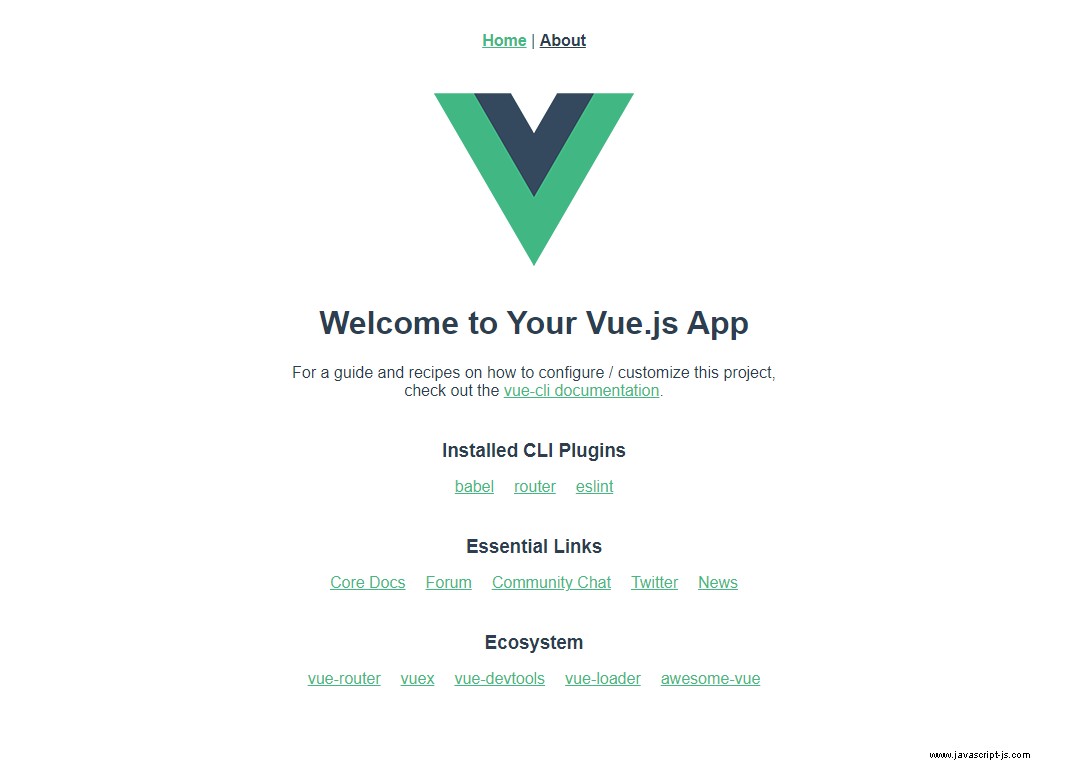
現在,開發開始了!您可以使用該工具創建的目錄和文件繼續您的標准開發管道。當您完成開發或準備將更改推送到生產階段時,使用以下命令創建生產包:
$ npm run build
這會將所有內容輸出到 dist 我們項目中的文件夾,可以部署在各種託管平台上。讓我們看看另一種創建 Vue 應用程序的方法,但是使用圖形用戶界面 (GUI)!
Vue 用戶界面
使用 Vue CLI,您還可以啟動另一個項目 - 用於創建應用程序的 GUI:
$ vue ui
這將在 http://localhost:8000/ 上啟動 GUI :
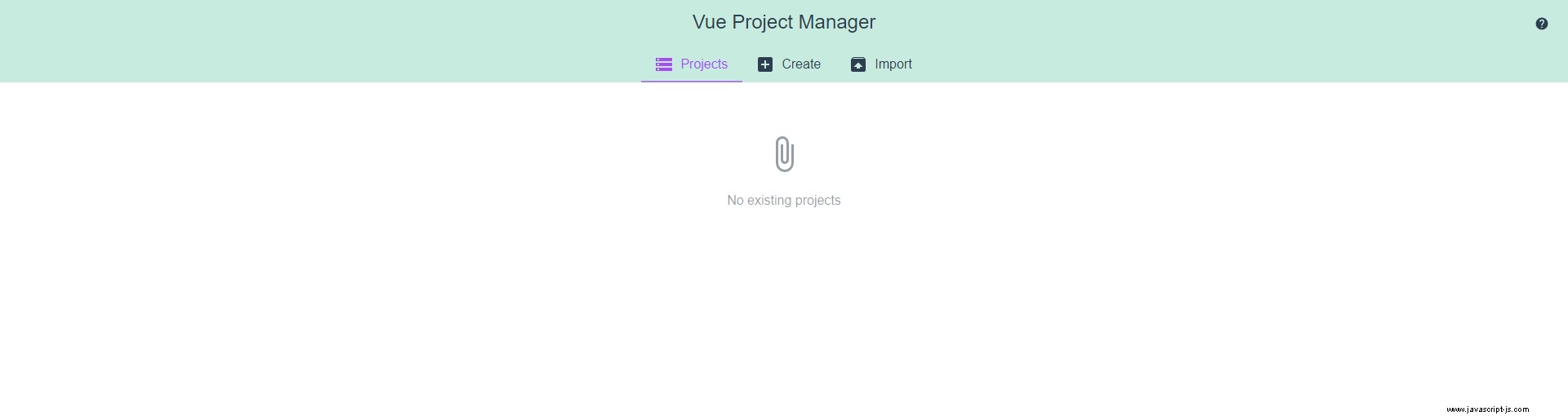
我們可以通過轉到“創建”來開始一個新項目 選項卡,這將允許您選擇項目的路徑:
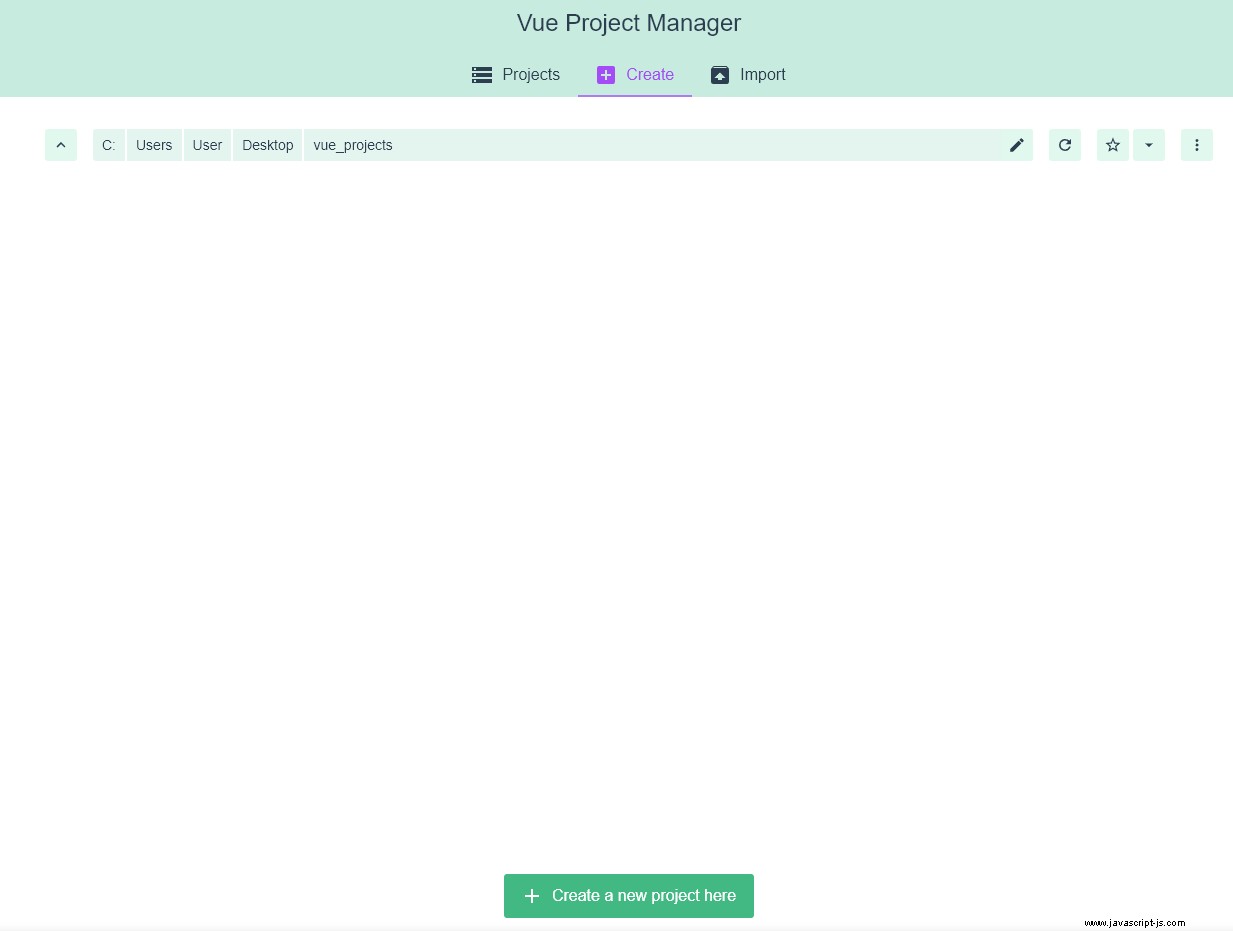
為項目選擇好位置後,在新頁面中,您可以輸入名稱並選擇您喜歡的包管理器:
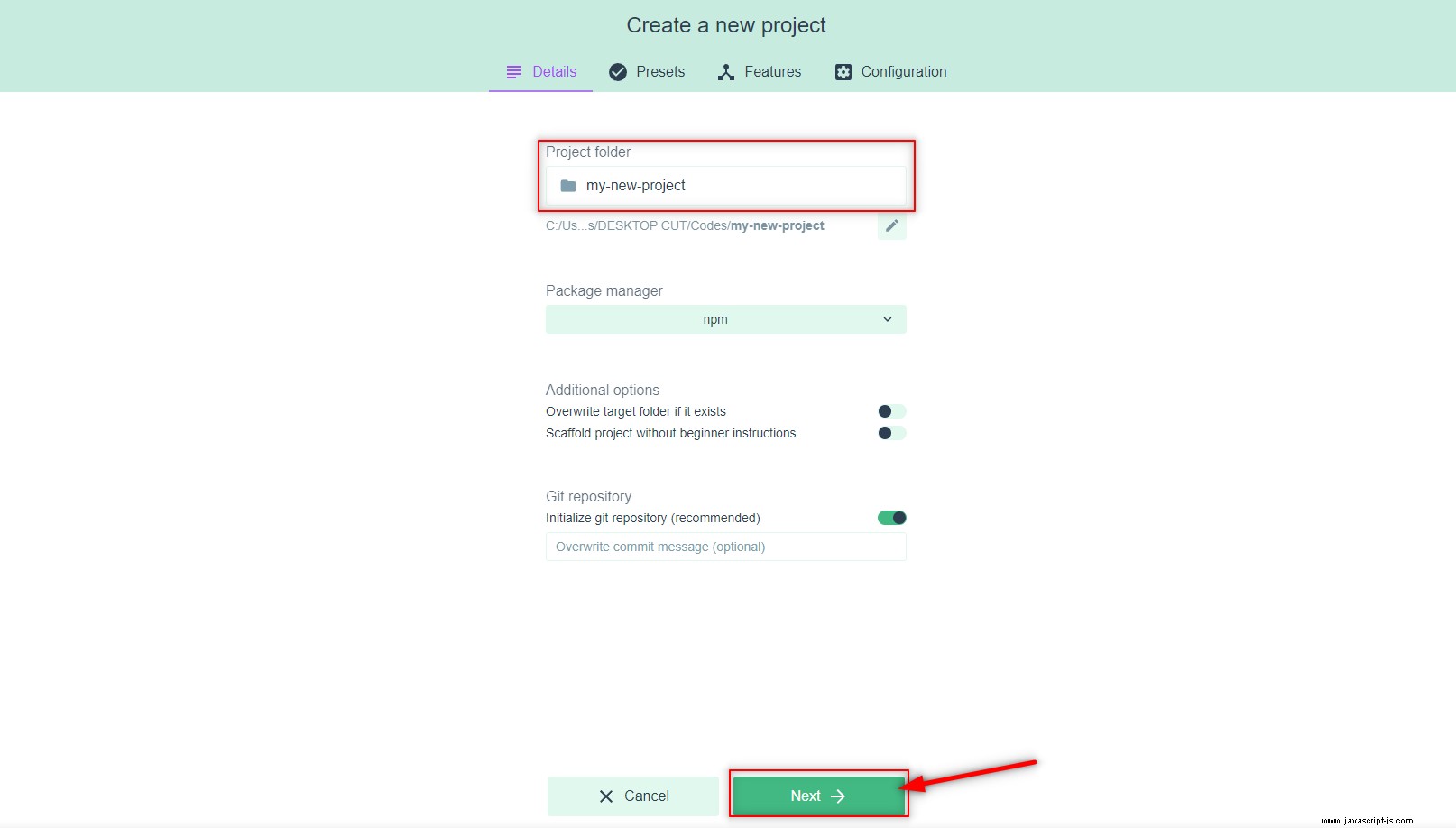
創建骨架項目的過程大同小異,同樣的代碼在後台運行。這只是個人喜好問題 - 無論您更喜歡 CLI 還是 UI。同樣,我們會被要求選擇首選預設,但如果我們點擊“手動”,我們將被重定向到可以手動選擇首選插件的頁面,如下所示:
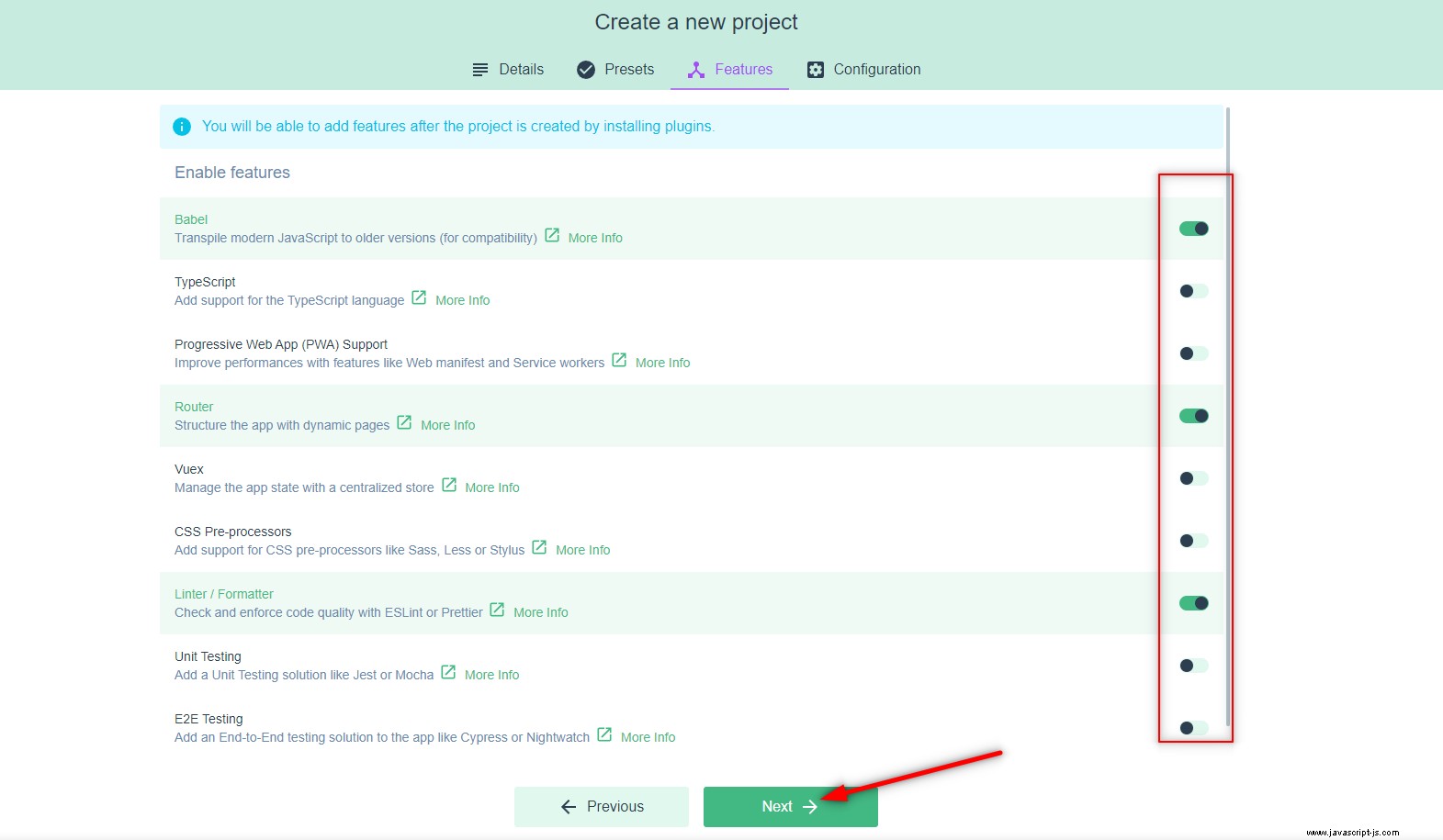
同樣,在為不同的依賴項設置配置後,您可以將選擇的選項保存為預設。
創建過程完成後,我們將被帶到項目儀表板,在這裡我們可以查看所有插件、添加插件、管理配置和分配任務:
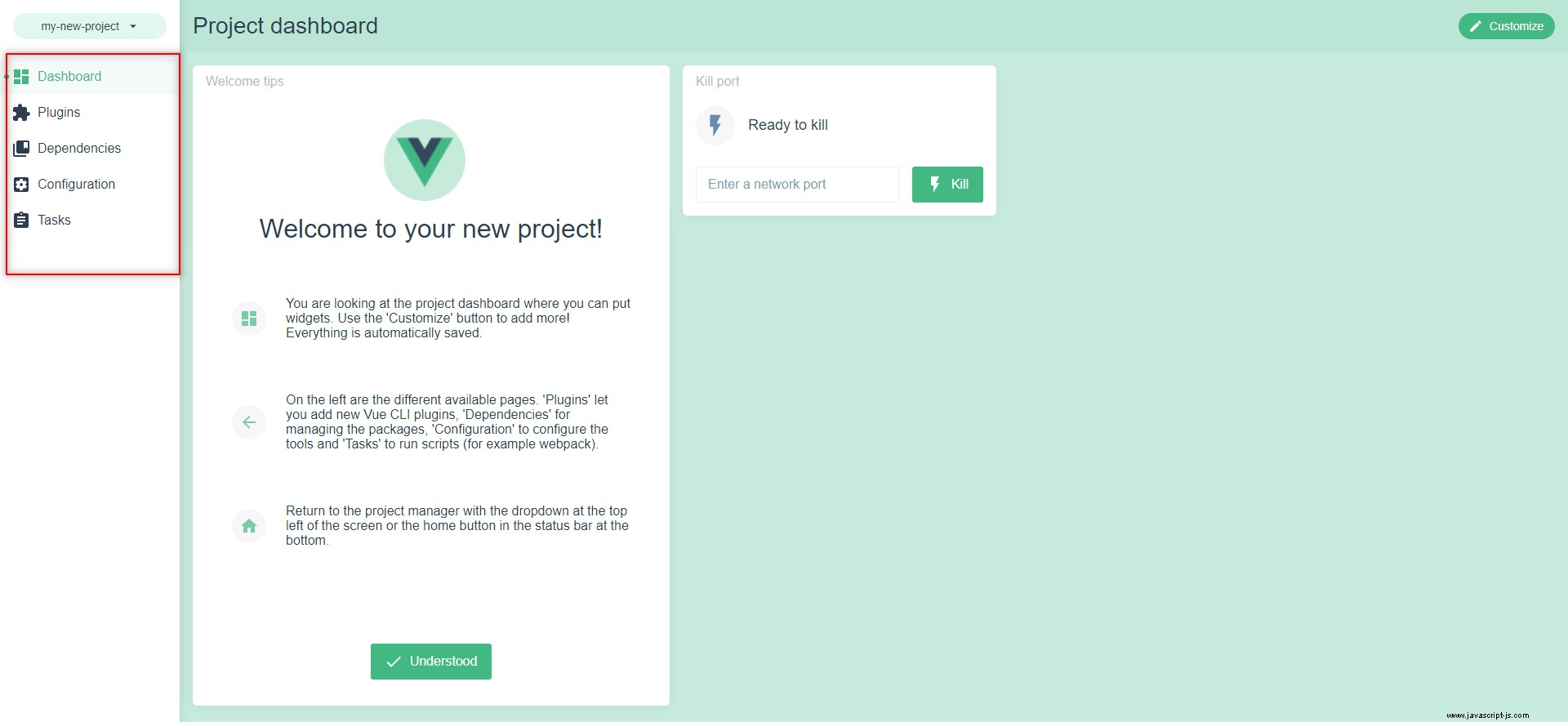
這些任務包括,在我們的瀏覽器上提供我們的應用程序,為生產環境構建它等等。
結論
在這個簡短的指南中,您了解了 Vue CLI 的工作原理,以及如何使用它創建新的骨架 Vue 項目。我們已經了解了手動設置和保存預設,以及服務和構建項目。最後,我們將 UI 視為 CLI 的替代方案。